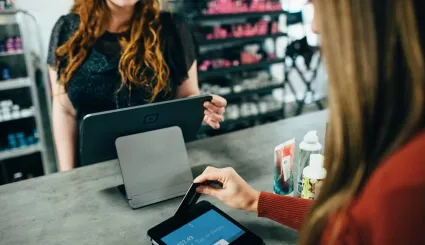Katalog produktów w Magento - jak nim zarządzać?
Oto drugi artykuł z serii poradników dotyczących Magento 2. Dowiesz się w nim, jak dodawać produkty, jakie rodzaje produktów są dostępne oraz jak tworzyć kategorie bazowe i podkategorie. Przeczytasz także o innych, przydatnych elementach jak zestawy cech oraz opcja eksportowania i importowania produktów. Po tej lekturze katalog produktów Magento z pewnością nie będzie Ci obcy.

Dlaczego umiejętne zarządzanie katalogiem produktów w Magento 2 jest tak ważne?
Wraz z rozwojem sklepu internetowego jego katalog produktów staje się coraz bardziej rozbudowany i trudny w zarządzaniu. Na szczęście gotowe funkcjonalności zawarte w platformie Magento 2 pozwalają na sprawne zarządzanie nawet dużym asortymentem. Abyś jednak mógł z powodzeniem korzystać z dostępnych narzędzi i opcji, musisz najpierw je dobrze znać. Właśnie w tym pomoże Ci ten poradnik.
Katalog produktów w Magento 2 – podstawy
Aby dodawać produkty, kliknij kategorię Katalog, a następnie Produkty. Twoim oczom ukaże się następujący widok:

1. Tabela produktów
Znajdują się tutaj podstawowe informacje na temat produktów jak powiązany z nimi obraz, cena, ilość, SKU itp. Zawarte tutaj kategorie danych można dodawać, usuwać, jak i zmieniać ich kolejność.
2. Działania
Za pomocą tej funkcji możesz stosować masowe działania na wybrane produkty jak zmienianie ich statusu, aktualizowanie ceny itp.
3. Filtry i rodzaje widoków
Filtr pozwala zawężać wyświetlane produkty wedle wybranych wartości jak cena, ilość, ID itp. Nieco niżej znajduje się funkcja do edytowania maksymalnej liczby produktów wyświetlanych jednocześnie, jak i przełączania się pomiędzy ich kolejnymi podstronami. Jeśli zedytujesz obecny wygląd (dodasz nowe tabele, filtry itp.), możesz zapisać taki widok, a następnie szybko wybrać go z listy (obecnie wybrany jest Default View). Do wspomnianej właśnie edycji tabeli służy zakładka Columns.
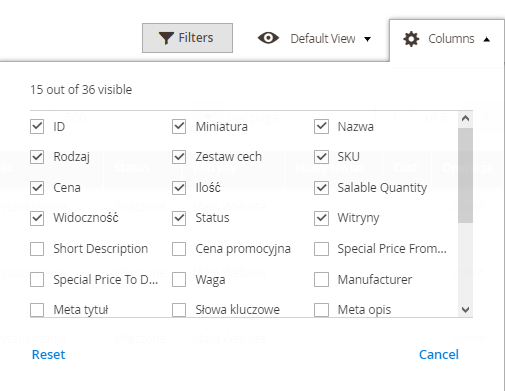
4. Dodaj produkt
Klikając w ten przycisk, przechodzisz do menu dodawania produktów. W Magento 2 dostępnych jest kilka gotowych rodzajów produktów. Przyjrzyjmy się im bliżej.
6 domyślnych rodzajów produktów w Magento 2
- Prosty produkt (simple product) - jak sama nazwa wskazuje, są to produkty z jednym parametrem SKU. W przypadku tej kategorii możliwe są liczne opcje dostosowywania cen, co pozwala sprzedawać ich różne wariacje.
- Produkt konfigurowalny (configurable product) - ten rodzaj produktu przypomina poprzednio omówiony, jednak jest jednocześnie powiązany z rozwijalną listą opcji dotyczącej każdej wariacji. Każda opcja to tak naprawdę osobny produkt z własnym SKU, co pozwala na śledzenie stanów magazynowych każdego wariantu.
- Produkt grupowy (grouped product) - w tym przypadku dochodzi do stworzenia jednego produktu z kilku innych, które normalnie występują osobno. W przypadku takich grup także możesz tworzyć wariacje.
- Produkt wirtualny (virtual product) - produkty wirtualne nie są produktami fizycznymi i zazwyczaj stosuje się je w przypadku takich opcji zakupowych jak dodatkowe usługi związane z kupowanym towarem, członkostwo, gwarancje, subskrypcje itp.
- Pakiet produktów (bundle product) - omawiana teraz kategoria dotyczy takich produktów, w przypadku których możliwe są bogate opcje edycji, w wyniku czego klienci tworzą niejako „swój produkt”. Przykładem może być choćby jednostka PC z możliwością edycji rodzaju procesora, karty graficznej, dysku twardego itd.
- Produkt pobieralny (downloadable product) - do tej kategorii wliczamy wszystko, co można wysłać jako plik – e-book, album muzyczny, video, oprogramowanie komputerowe itp.
Dodawanie produktów w sklepie Magento 2
Po przejściu do Dodaj produkt, zobaczysz następujący widok:
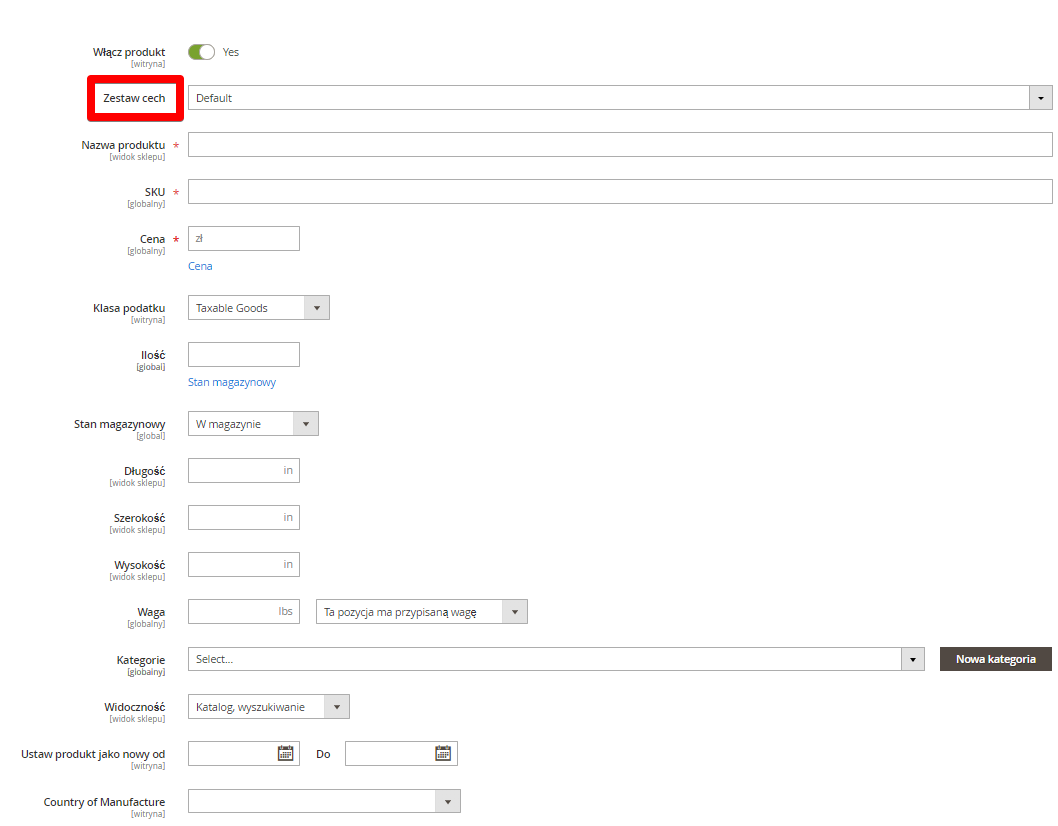
Większość pól do wypełnienia jest oczywistych, jednak warto bliższą uwagę poświęcić opcji Zestaw cech.
Każdy produkt musi posiadać zestaw cech, jednak firmy często po prostu używają domyślnej opcji dla wszystkich swoich towarów. Jeśli jednak chcesz z powodzeniem zarządzać rozbudowanym asortymentem, zestawy atrybutów pozwolą Ci wygodnie i szybko stosować wybrane cechy charakterystyczne dla konkretnych rodzajów produktów.
Przykładowo, po wybraniu zestawu cech bag (torba), poniżej podstawowych pól do wypełnienia pokazują się dodatkowe opcje powiązane z danym rodzajem produktu:
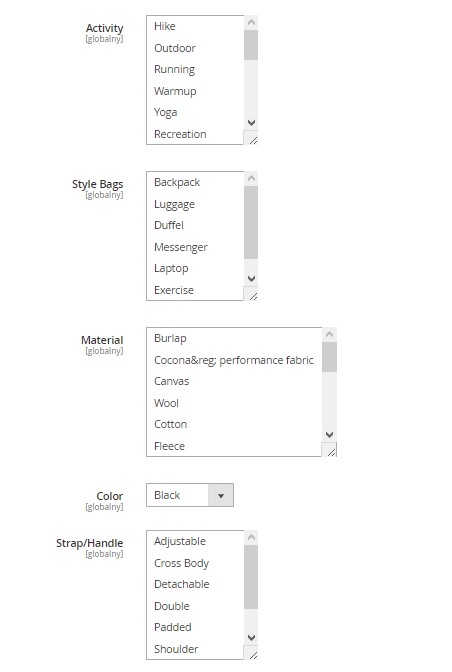
Importowanie i eksportowanie produktów w Magento 2
Eksport i import produktów to niezwykle przydatna cecha w Magento 2. Umożliwia masowe usuwanie produktów, szybkie dodawanie wielu nowych oraz ich aktualizowanie.
Możesz importować produkty, wybierając opcję dodania lub aktualizacji, w wyniku czego nowe produkty zostaną dodane, obecne zaktualizowane, zastąpione lub usunięte. Podczas eksportu da się wybrać także atrybuty, których nie chcesz eksportować, aby zmniejszyć ilość zapisywanych danych.
Opcje importu i eksportu produktów znajdują się jednak w innym miejscu, a dokładnie w System > Transfer danych > Import lub Eksport.
Zarządzanie kategoriami w Magento 2
Kategorie znajdują się we wspomnianej zakładce Katalog. Po jej otworzeniu widzimy następujące menu:
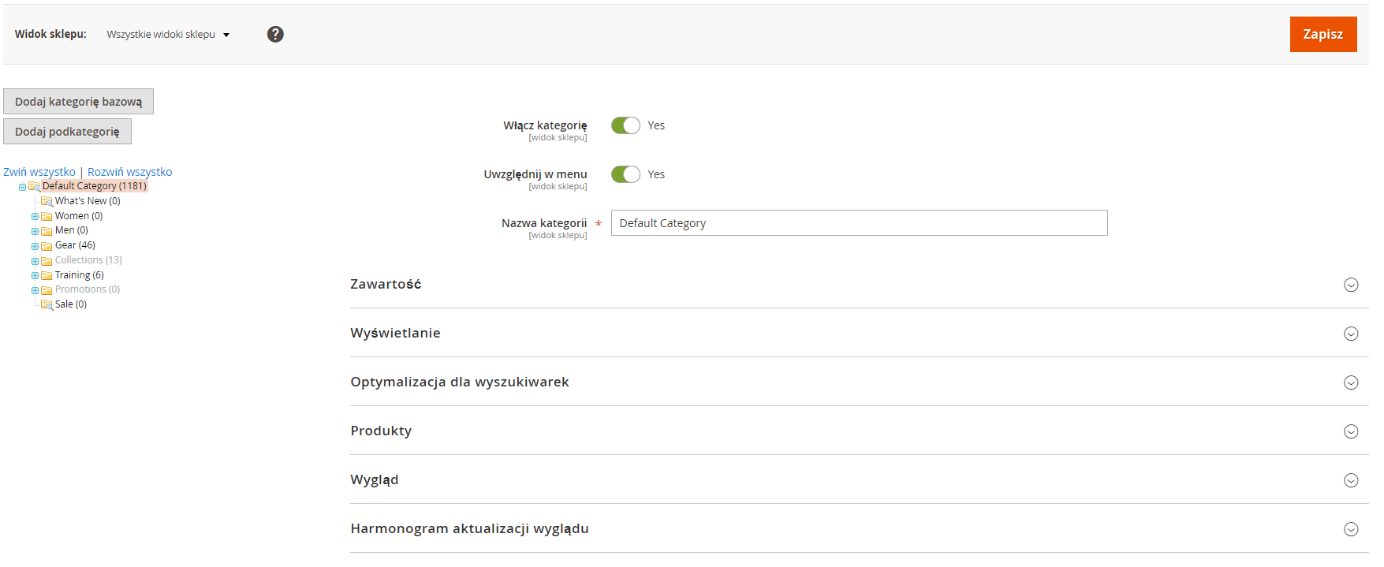
Aby stworzyć nową podkategorię, wybierz Dodaj podkategorię, a następnie zaznacz Tak w przypadku opcji Włącz kategorię i Uwzględnij w menu oraz kliknij Zapisz.
Jeśli chcesz stworzyć kategorię bazową, kliknij Dodaj kategorię bazową i powtórz opisane wcześniej kroki. Aby zastosować nową kategorię bazową do swojego sklepu Magento, przejdź do Sklepy, a następnie Wszystkie sklepy.
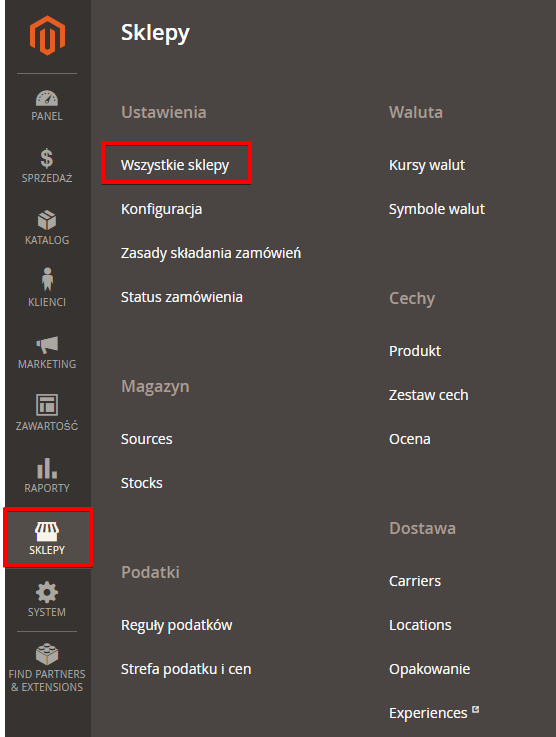
Następnie kliknij Main Website Store:
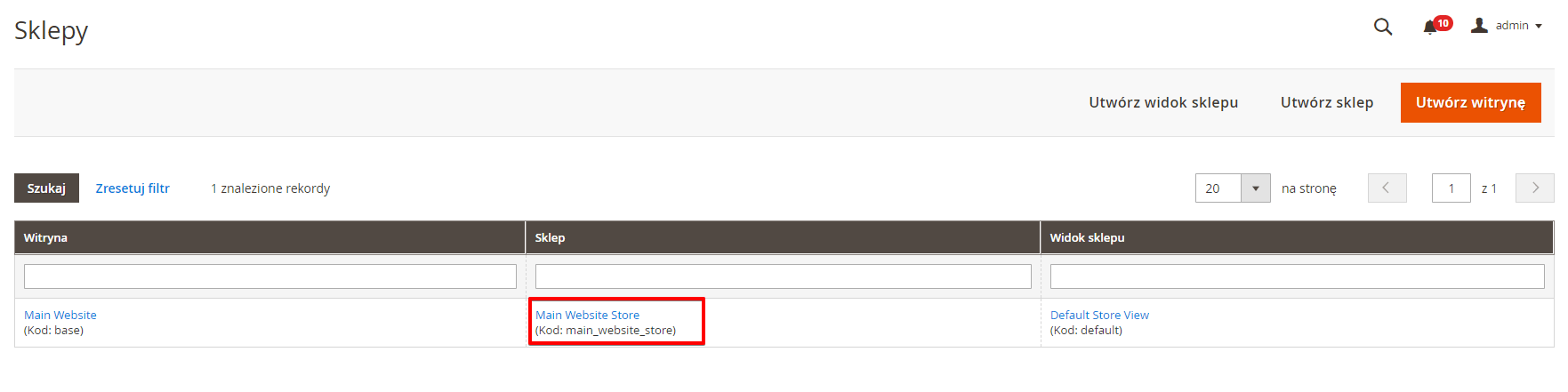
Zmień Kategorię bazową na tę, którą stworzyłeś i kliknij Zapisz sklep:
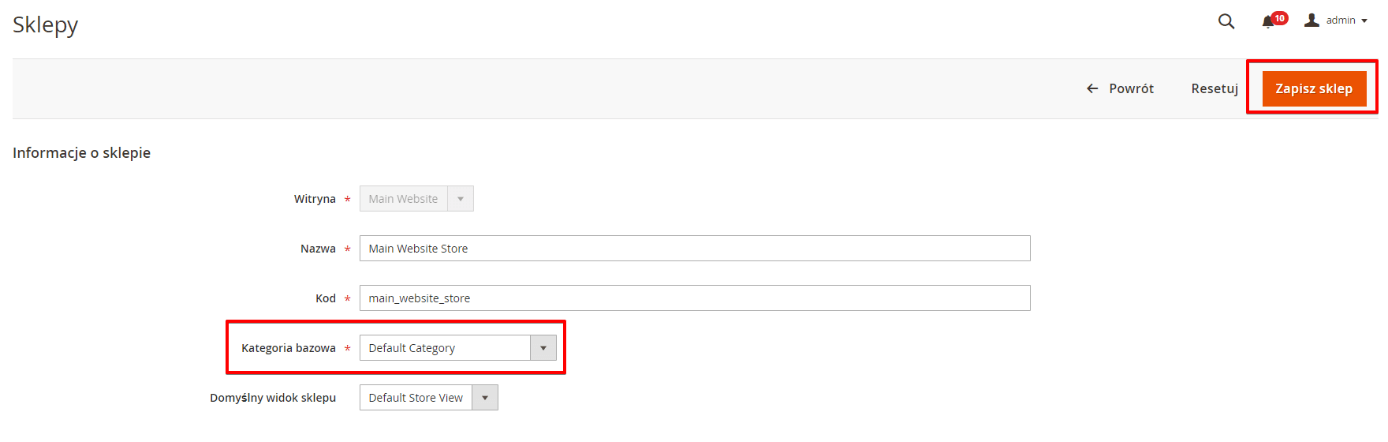
Podsumowanie
Dzięki temu poradnikowi na pewno będziesz znacznie lepiej korzystał z katalogu produktów w Magento. Pamiętaj zatem, aby dodawać produkty wedle ich odpowiednich rodzajów, korzystać z przydatnych funkcji jak atrybuty produktów oraz opcje eksportu i importu.
W następnym artykule z serii przybliżymy, jak zarządzać zamówieniami w sklepie Magento.